EPS ファイル拡張子。 EPS 形式の詳細: このようなファイルを開くにはどうすればよいですか? epsファイルをjpgに変換
今日のステップバイステップガイドでは、ほとんどのコンピュータユーザーには知られていない別の拡張子の操作に関するすべてのニュアンスと、EPS ファイルとは何か、開く方法、最善の方法など、関連する多くの質問について説明します。これをするなど。 eps ファイルの操作にどのプログラムが最適かを判断するには、この拡張子のファイルに何が保存され、何に使用されるかを理解する必要があります。
EPSファイルとは何ですか
簡単に言えば、これらのファイルは、Adobe 形式の PostScript を使用して作成された画像です。 言い換えれば、EPS 形式はカプセル化された PostScript です。 したがって、この拡張子のファイルを使用すると、画像を操作する場合とほとんど同じ操作を実行できます。 EPS ファイルを表示、編集し、さまざまなドキュメントの画像として使用できます。
Adobe のソフトウェアを使用して EPS ファイルを開くことができます。Adobe のプログラムは問題の形式をサポートしており、コンピューターで開くのに役立ちます。 特に、PDF Reader を使用できます。
EPS ファイルをドキュメントに挿入する
EPS ファイルを表示するには、無料の OpenOffice Writer と有料版の MS Office Word の両方を使用できます。 epsを表示するという単純な作業では違いが分からないため、フリーソフトの使用をお勧めします。
EPS ファイルを開いてコンテンツを表示する必要がある場合は、指定されたエディタのいずれかを使用します。これがタスクを実行する最も簡単な方法です。
EPSファイルを編集する
EPS ファイルを編集する必要がある場合、従来のグラフィック エディターは適していません。ライン グラフィックを操作するために設計されたソフトウェア、Adobe Illustrator を使用する必要があります。 代わりに、無料プログラムである Gimp を使用することをお勧めします。Gimp は、デザイナーの間で最も人気のある (しかも有料の) グラフィック エディターと競合する優れたグラフィック エディターです。
Photoshop で EPS ファイルを開く

多くの人に知られており、今日ではおそらくプロのグラフィック エディター市場で最大のシェアを占めています。そのため、デザイナー、アーティスト、マーケティング担当者、その他職場や家庭でラスター イメージを作成、編集、拡大縮小する作業を行う人々の間で最も一般的に使用されています。色合いを変更したり、エフェクト、テキスト、フォームを追加したり、その他の同様に便利なエフェクトやツールも多数使用できます。
そして、今日ではそれがプロフェッショナルなもののリーダーであるため、それに遭遇する可能性が高くなります。そこで、その助けを借りて EPS 形式を開く方法を見ていきます。
原則として、Photoshop を使用して EPS ファイルを開くことは難しくありません。「ファイル」-「開く」ダイアログを使用してディスクに保存されているファイルを選択し、表示されるダイアログ ボックスで、ファイルに適用する必要なパラメータを選択するだけです。開かれているファイル - その解像度、高さ、幅、アスペクト比、アンチエイリアス、およびカラー モード。 [OK] ボタンをクリックすると、EPS 画像のインポート プロセスが開始されます。これにはそれほど時間はかかりません。
EPS ファイルを JPG および PNG に変換します
さまざまな理由で EPS ファイルを JPG (または PNG 形式) に変換できますが、EPS を使用することが常に便利であるとは限りません。 上で説明したグラフィック エディタだけでなく、変換のみを目的として作成された多数のアプリケーションを使用できます。 JPG と PNG は最も一般的なグラフィック ストレージ形式であるため、すべての画像ビューアで使用できます。 EPS 形式を他の形式に変換するプログラムとして、次のいずれかのオプションを使用できます。
- IrfanView - この人気のあるグラフィック ビューアについては多くの人が聞いたことがあるでしょう。 利点は、多くの言語をサポートし、スペースをあまり取らないことです。 サムネイル、電子メール、コマンド ライン モード、ホット キー、バッチ ファイル変換などのその他の便利な機能は、上級ユーザーに高く評価されます。
- ABC Amber EPS Converter は、(その名前が示すように) 使いやすい EPS 形式コンバーターです。 バッチファイル変換機能、コマンドラインモード、さまざまな言語のサポートがあります。 一般的な形式の画像を表示するために使用することもできます。 リソースへの要求が非常に低い。
ユーザーがこのファイルを開けなくなる最も一般的な問題は、プログラムが正しく割り当てられていないことです。 Windows OS でこれを修正するには、コンテキスト メニューでファイルを右クリックし、「プログラムから開く」項目の上にマウスを置き、ドロップダウン メニューから「プログラムの選択...」を選択する必要があります。 その結果、コンピュータにインストールされているプログラムのリストが表示され、適切なプログラムを選択できます。 また、[すべての EPS ファイルにこのアプリケーションを使用する] の横のボックスをオンにすることをお勧めします。
ユーザーがよく遭遇するもう 1 つの問題は、EPS ファイルが破損していることです。 この状況は多くの場合に発生する可能性があります。 例: サーバー エラーの結果、ファイルが不完全にダウンロードされた、ファイルが最初に破損した、など。この問題を解決するには、次のいずれかの推奨事項を使用します。
- インターネット上の別のソースで必要なファイルを見つけてみてください。 運が良ければ、より適切なバージョンが見つかるかもしれません。 Google 検索の例: "ファイル filetype:EPS" 。 「file」という単語を希望の名前に置き換えるだけです。
- 送信中に破損した可能性があるため、元のファイルを再度送信するよう依頼してください。
.eps 形式 (Encapsulated PostScript の略) のファイルはグラフィック データであり、ベクター グラフィック、イメージ、テキストを含めることができます。
このファイル タイプは、異なるオペレーティング システム間でグラフィックを転送するためによく使用されます。 この資料では、コンピューターで eps ファイルを開く方法について説明します。
eps ファイルを操作するためのプログラム
EPS ファイルを操作するためのプログラムは数多くありますが、これらのファイルの表示のみを許可するプログラムもあれば、EPS ファイルを自分で作成および編集できるプログラムもあります。
したがって、これらのプログラムのリストは次のとおりです。
- Microsoft Word / Open Office Writer / KOffice。 ファイルの内容を表示するだけで編集する必要がない場合は、通常のテキスト エディタを使用できます。 これを行うには、ファイルをコピーしてドキュメントに貼り付けるだけです。
- ほとんどの番組は Adobe (Photoshop、Acrobat、Illustrator、InDesign)。実際、この形式は Adobe によって作成されたものであるため、Adobe のアプリケーションで eps ファイルを簡単に開いて編集できます。 イラストレーターこれがこの形式の基本プログラムです。
- CorelDRAW グラフィックス スイート、Corel PaintShop Pro。 Corel Corporation のグラフィック エディタも eps を問題なく認識します。
- Irfan View (Windows) / GIMP (Windows、Linux、MacOS) / Apple Preview (MacOS) / XnView (Windows、Linux、MacOS) - eps ファイルを開いて表示できる無料プログラム。
- クォークXプレス– 本、雑誌、ウェブページなどのレイアウトのための専門的なプログラム。 もちろん、eps ファイルを操作するためだけにダウンロードするのは愚かですが、eps ファイルが突然存在した場合は、そこで開くことができます。
- EPSビューア。 名前が示すように、EPS ファイルの表示に特化して設計されています。 無料で配布されており、必要に応じて eps を JPG などのより一般的な形式に変換できます。
プログラムの使用方法
データ操作の原理は単純で、多くの点で類似しているため、上記のリストにあるすべてのソフトウェアについては詳しく説明しません。 EPS ファイルを簡単に開くことができるいくつかのプログラムを詳しく見てみましょう。
アドビフォトショップ
Photoshop で EPS ファイルを開くことについては、何も複雑なことはありません。 プログラムを起動した後、メニューの「ファイル」-「開く」で、拡張子が eps の必要なファイルを見つけます。表示されたウィンドウで、ファイルを開くために必要なパラメータ(解像度、アンチエイリアシング、比率など)、その後、ファイルがプログラムで開きます。
イルファンビュー
eps を含む多種多様な拡張子を認識する無料の小規模プログラム。 Irfan View でこの形式を開くのも非常に簡単です。 プログラムを起動し、メニューを通じてディスク上で必要なファイルを見つけます。
この資料がお役に立てば幸いです。
複雑なグラフィック形式 EPS (Encapsulated PostScript) は、画像の印刷や、画像処理用に設計されたさまざまなプログラム間でのデータ交換を目的としており、PDF の前身の一種です。 指定した拡張子のファイルを表示できるアプリケーションを見てみましょう。
EPS 形式のオブジェクトは主にグラフィック エディタで開くことができると推測するのは難しくありません。 一部の画像ビューアは、指定された拡張子を持つオブジェクトの表示もサポートしています。 ただし、この形式の開発者である Adobe ソフトウェア製品のインターフェイスを介して最も正確に表示されます。
方法 1: Adobe Photoshop
Encapsulated PostScript の表示をサポートする最も有名なグラフィック エディタは Adobe Photoshop です。その名前は、同様の機能を持つプログラムのグループ全体の一般名になっています。


方法 2: Adobe Illustrator
ベクター グラフィックス ツールの Adobe Illustrator は、EPS 形式を使用する最初のプログラムです。


方法 3: CorelDRAW
Adobe に関連していないサードパーティのグラフィック エディタのうち、CorelDRAW アプリケーションは EPS 画像を最も正しく、エラーなく開きます。


方法 4: FastStone 画像ビューア
画像を表示するためのプログラムの中で、FastStone Image Viewer アプリケーションは EPS を操作できますが、すべての形式標準を考慮してオブジェクトの内容を常に正しく表示するとは限りません。


方法 5: XnView
より正確には、EPS 形式の画像は、別の強力な画像ビューアである XnView のインターフェイスを通じて表示されます。


組み込みの XEnView ファイル マネージャーを使用してオブジェクトを表示することもできます。


方法 6: LibreOffice
LibreOffice オフィス スイートのツールを使用して、EPS 拡張子を持つ画像を表示することもできます。


エクスプローラーから最初の Libre Office ウィンドウに画像をドラッグするだけで、最初のウィンドウのアクティブ化をバイパスできます。 この場合、図面は上記とまったく同じ方法で表示されます。

Libre Office のメイン ウィンドウではなく、LibreOffice Draw アプリケーション ウィンドウで直接アクションを実行して画像を表示することもできます。


ただし、Libra Office では、別のアプリケーションである Writer を使用して、指定された形式の画像を表示することもできます。これは主にテキスト文書を開くために使用されます。 確かに、この場合、アクションのアルゴリズムは上記とは異なります。


方法 7: Hamster PDF リーダー
Encapsulated PostScript 画像を表示できる次のアプリケーションは Hamster PDF Reader です。その主な目的は PDF ドキュメントを表示することです。 ただし、この記事で検討するタスクには対応できます。


EPS を PDF Reader ウィンドウにドラッグして開くこともできます。 この場合、追加のウィンドウを表示することなく、画像がすぐに開きます。

方法 8: ユニバーサル ビューア
カプセル化された PostScript は、ユニバーサル ファイル ビューアと呼ばれるいくつかのプログラム、特にユニバーサル ビューア アプリケーションを使用して表示することもできます。


この問題は、Encapsulated PostScript オブジェクトをエクスプローラからユニバーサル ビューアにドラッグすることによっても解決できます。 この場合、開始ウィンドウからファイルを起動する場合と同様に、プログラム内で他のアクションを実行する必要がなく、より速く開くことができます。

このレビューから判断できるように、グラフィック エディタ、画像表示ソフトウェア、ワード プロセッサ、オフィス スイート、ユニバーサル ビューアなど、さまざまな種類の非常に多くのプログラムが EPS ファイルの表示機能をサポートしています。 ただし、これらのプログラムの多くが Encapsulated PostScript 形式をサポートしていると主張しているにもかかわらず、すべてのプログラムがすべての標準に従って表示タスクを正しく実行するわけではありません。 この形式の開発者である Adobe のソフトウェア製品を使用する場合にのみ、ファイル コンテンツの高品質で正確な表示が保証されます。
発表
EPS ベクター画像ファイル形式
EPS は Encapsulated PostScript の略です。 1992 年に Adobe Systems によって作成されたこの形式は、テキストと画像をインポートおよびエクスポートするための標準形式です。 EPS ファイルはすべてのオペレーティング システムと互換性があるため、この拡張子はデスクトップ パブリッシングに携わる人々によって定期的に使用されています。 自己完結型の DSC 準拠 PostScript ドキュメントを使用すると、他の PostScript ドキュメント内に配置できる画像を送受信できます。 EPS ファイルとともに、ユーザーはドキュメント自体内の低解像度画像を送受信できます。 Adobe Illustrator アートワークの初期のバージョンでは、DCS オープン構造化規則を使用した EPS ファイルを使用していました。 あなたはできる 。
EPS ファイルに関する技術情報
ファイル内で PostScript を処理する機能の有無にかかわらず、ページ レイアウトの場合、EPS ファイルには、EPS ファイル内の画像に関する情報を提供する BoundingBox DSC コメントが含まれています。 2 つのヘッダー DCS コメントに含まれる BoundingBox コメントによって、解像度とファイル サイズが決まります。 プレビュー イメージは、TIFF ファイルまたは WMF ファイルにすることができます (C5 D0 D3 C6 という文字を含む 4 ビットで始まる限り、これは Adobe という単語に似た単語を生成する文字セットです)。 他の EPS ファイルは、文字セット [%!PS-Adobe-a.b EPSF-c.d] で始まる必要があり、小文字は 1 桁の数字である必要があります。
EPS 形式に関する詳細情報
| ファイル拡張子 | .eps |
| ファイルカテゴリ | |
| サンプルファイル | (300.04 KiB) (1.0 MiB) |
| 関連番組 | Adobe Acrobatの アドビイラストレーター アドビ・インデザイン Adobe Photoshop (以降のバージョン) ゴーストスクリプト GIMP (Ghostscript が必要) オープンオフィス |
 ドメインの信頼を回復する
ドメインの信頼を回復する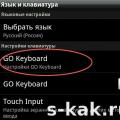 Android でオートコレクトを無効にする方法 Android で T9 を有効にする方法
Android でオートコレクトを無効にする方法 Android で T9 を有効にする方法 Twitch と Youtube のトップストリーマー
Twitch と Youtube のトップストリーマー